安卓智能手机怎么使用teamviewer远程控制电脑 安卓智能手机使用teamviewer远程控制电脑的方法
时间:2017-07-04 来源:互联网 浏览量:
今天给大家带来安卓智能手机怎么使用teamviewer远程控制电脑,安卓智能手机使用teamviewer远程控制电脑的方法,让您轻松解决问题。
此经验教大家如何用安卓智能手机teamviewer远程控制电脑.我用的是华为T8833测试.具体方法如下:
1首先下载安装好teamviewer电脑版
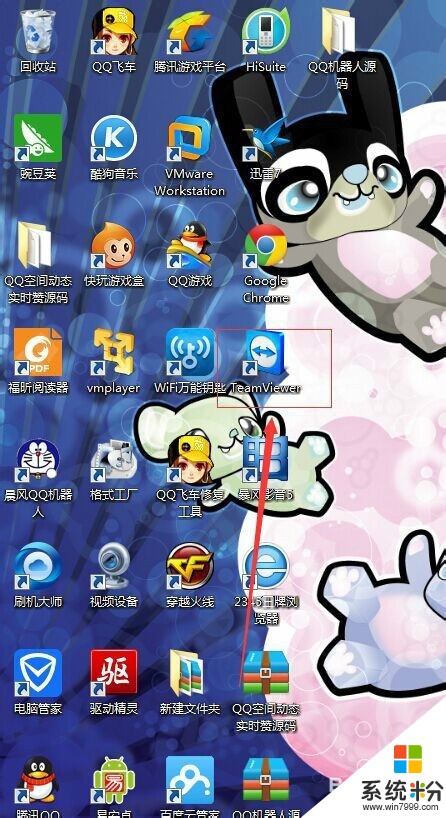 2
2打开软件设置一下,设置个人密码
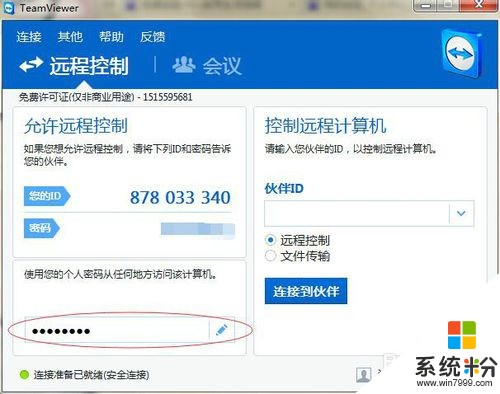 3
3点击下一步,设置好密码点击下一步
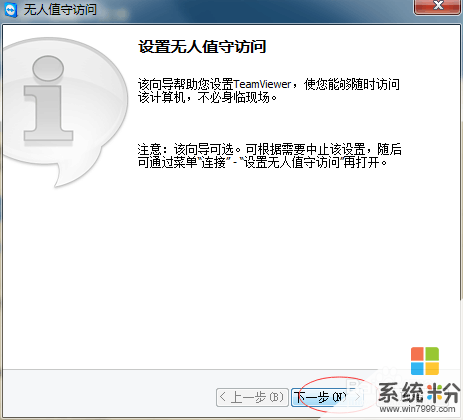
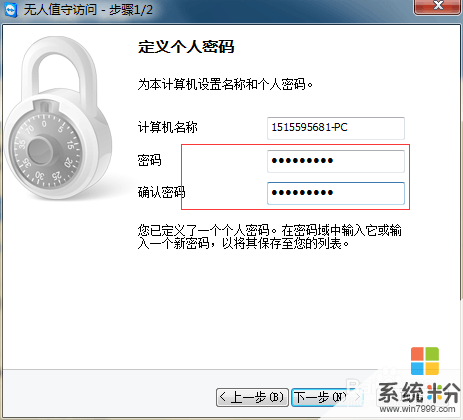 4
4账户可注册也可以不注册,小编选择了我现在不想创建teamviewer账户,接着点击下一步,然后出现如图所示的ID,ID和密码要记住,一会手机上要用。到此电脑端设置完毕.
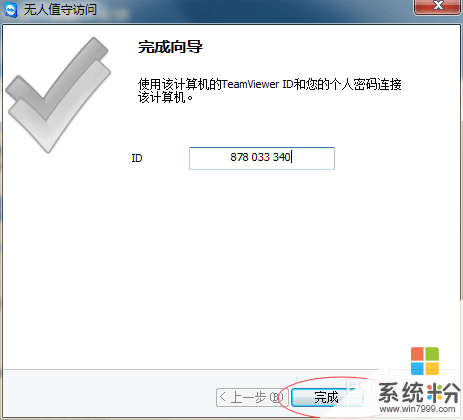
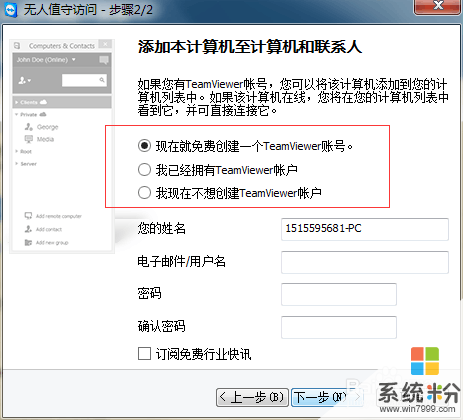 5
5在手机上下载并安装teamviewer,然后打开
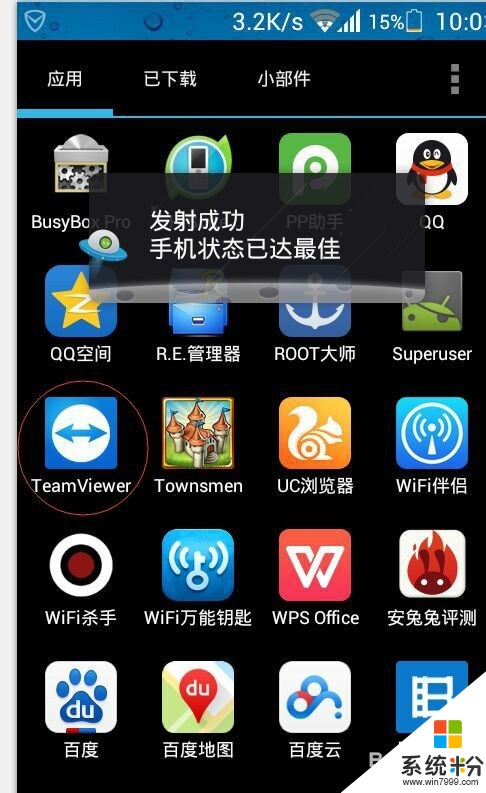 6
6在如图圈住的地方输入刚才电脑端的ID,点击远程控制
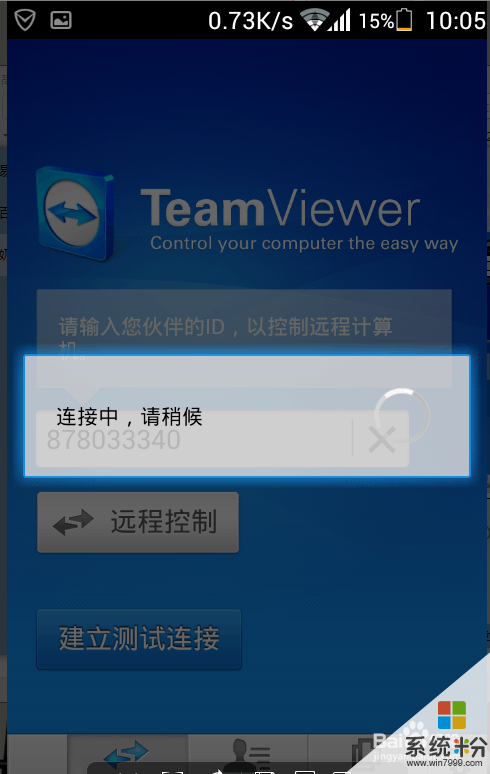
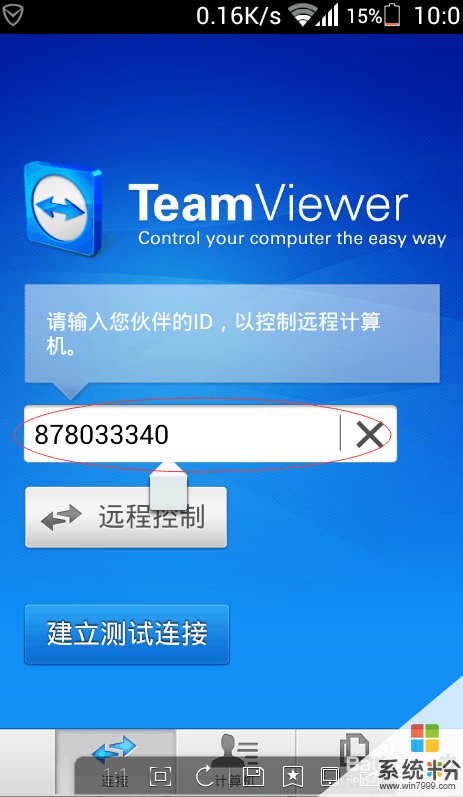 7
7接着输入刚才电脑端设置的密码,点击确定就可以控制电脑了
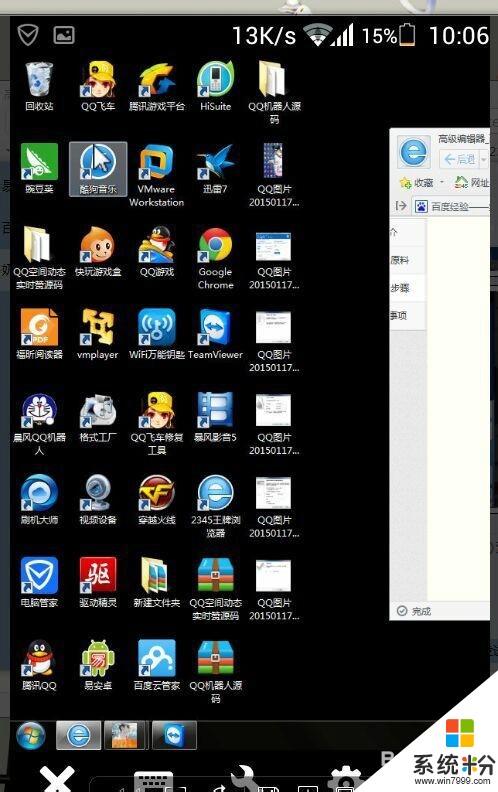
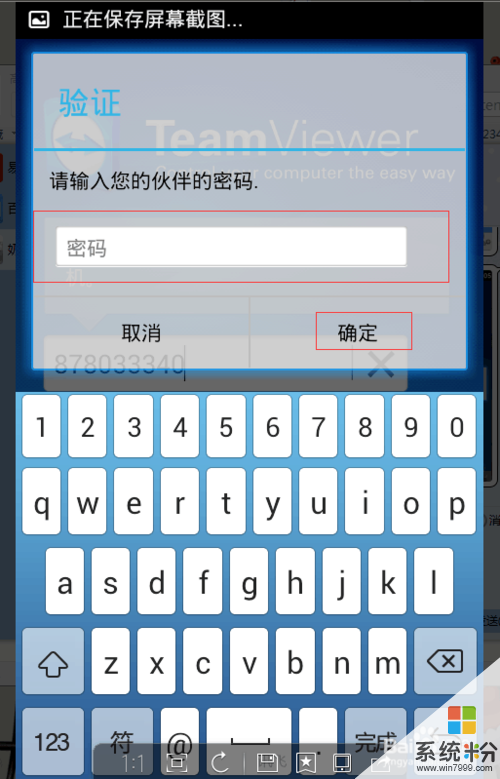
以上就是安卓智能手机怎么使用teamviewer远程控制电脑,安卓智能手机使用teamviewer远程控制电脑的方法教程,希望本文中能帮您解决问题。
我要分享:
相关教程
- ·安卓手机如何远程控制电脑 安卓手机远程控制电脑的办法
- ·手机如何远程控制电脑 用TeamViewer远程控制电脑的方法
- ·教你如何用智能安卓手机远程连接电脑的方式 【图文】教你怎样用智能安卓手机远程连接电脑的方式
- ·如何用XT800安卓版实现手机远程控制电脑 用XT800安卓版实现手机远程控制电脑的方法
- ·怎么样使用手机远程控制电脑 手机远程控制电脑的方法
- ·安卓Android系统手机怎么远程控制电脑播放视频 安卓Android系统手机远程控制电脑播放视频的方法
- ·如何把图片编辑成文件 如何将照片做成文件发送
- ·通过cmd查看ip地址 使用CMD查找本机IP地址
- ·万能钥匙电脑怎么连接wifi 电脑如何使用WiFi万能钥匙
- ·文件怎么打印a3纸 A3纸打印A4纸步骤
电脑软件教程推荐
- 1 万能钥匙电脑怎么连接wifi 电脑如何使用WiFi万能钥匙
- 2 电脑怎么打开键盘输入 电脑虚拟键盘打开方法详解
- 3 共享打印机无法找到核心驱动程序包 如何解决连接共享打印机时找不到驱动程序的问题
- 4电脑无线网总是自动断开 无线wifi频繁自动断网怎么解决
- 5word怎么显示换行符号 Word如何隐藏换行符
- 6电脑可以用热点连吗? 电脑连接手机热点教程
- 7wifi连接后显示不可上网是什么原因 手机连接WiFi但无法上网怎么办
- 8如何更改outlook数据文件位置 Outlook数据文件默认存储位置更改
- 9没装宽带用什么代替上网 不用宽带如何实现家庭无线上网
- 10苹果日历节气 苹果手机如何设置显示24节气提醒
电脑软件热门教程
- 1 ipad忘记密码、ipad锁屏密码忘记怎么解决? ipad忘记密码、ipad锁屏密码忘记如何处理?
- 2 微信聊天记录保存到电脑上 电脑上保存微信聊天记录的步骤
- 3 怎样添加桌面时钟 电脑桌面如何添加时钟
- 4mac苹果电脑应用程序打不开怎么解决 mac苹果电脑应用程序打不开如何解决
- 5让搜狗输入法或谷歌输入法显示在最前端的方法有哪些 怎么让搜狗输入法或谷歌输入法显示在最前端
- 6英雄联盟登录时遇到一个预期之外的错误 解决LOL登录遇到的预期外问题
- 7系统通知栏显示qq图标什么意思 怎样让系统通知栏显示QQ图标
- 8怎样调整电脑的视觉效果 调整电脑的视觉效果的方法
- 9菜鸟未知六十九个经典电脑小技巧
- 10oppo可以同时登两个微信吗 OPPO手机如何实现同时登录两个微信号
